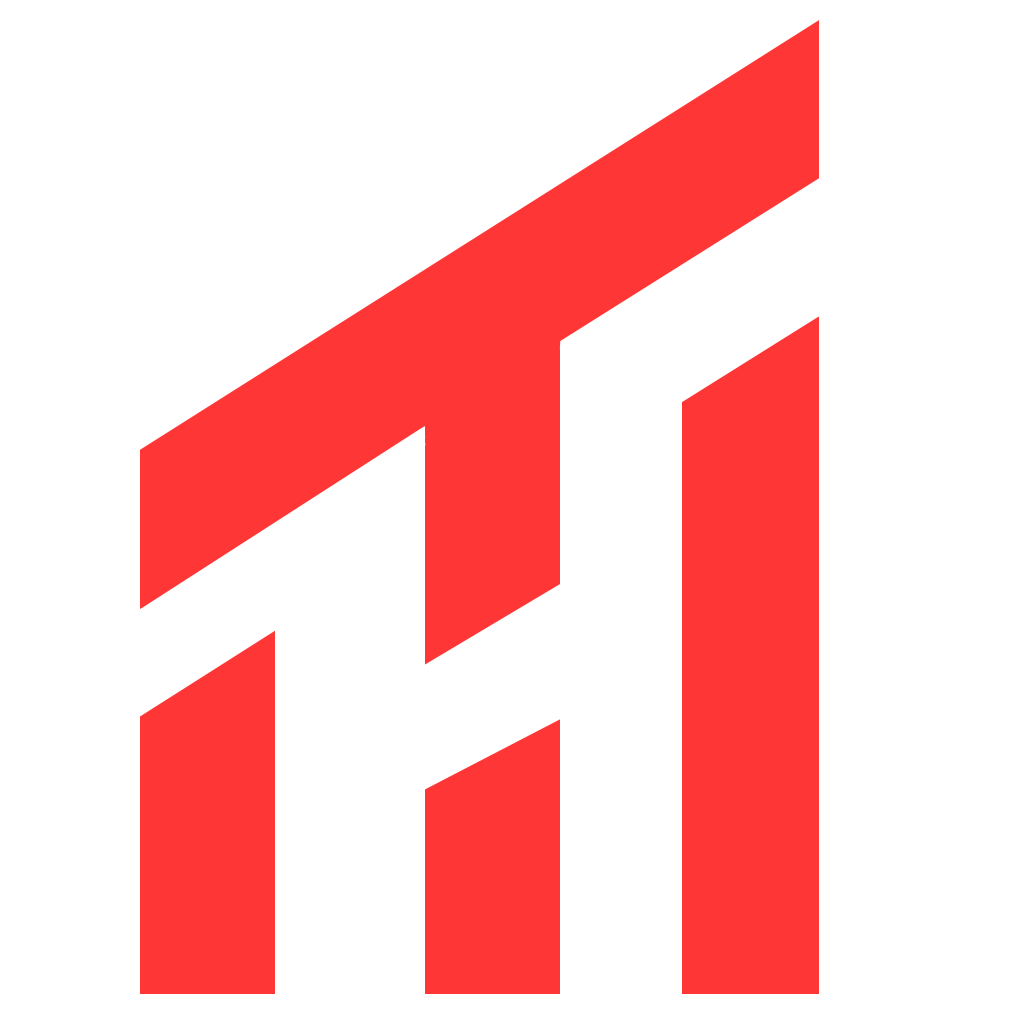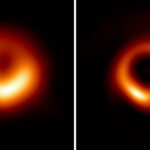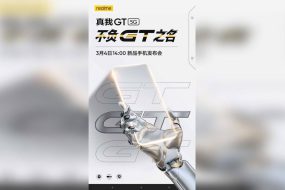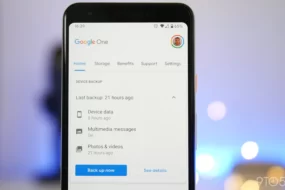آیا تا به حال در موقعیتی قرار گرفته اید که به اتصال اینترنت روی لپ تاپ یا تبلت خود نیاز داشته باشید اما در اطراف یک شبکه Wi-Fi در دسترس نباشد؟ خبر خوب اینکه شما همیشه راه حل را همراه خود دارید: تلفن اندرویدی شما.
مهم نیست که یکی از بهترین پرچمداران اندرویدی را در اختیار دارید و یا یک دستگاه ابتدایی، در هر صورت تلفن شما میتواند اینترنت همراه خود را با دستگاههای دیگر به اشتراک بگذارد و مانند یک روتر عمل کند. اتصال مشترک به اینترنت با استفاده از ویژگی به نام هات اسپات (HotSpot) یا نقطه اتصال امکان پذیر است، که می تواند تلفن اندرویدی شما را به هسته اصلی زندگی دیجیتال شما تبدیل کند.
البته دستگاههای هات اسپات قابل حمل اختصاصی نیز در بازار وجود دارند، اما استفاده از تلفن شما به عنوان یک هات اسپات مزایایی دارد. اول، شما نیازی به حمل تجهیزات اضافی ندارید. تنها چیزی که نیاز دارید گوشی هوشمند و یک سیم کارت با داده فعال است که امکان استفاده از هات اسپات را فراهم می کند
دوم، سرعت انتقال داده معمولاً به اندازه کافی برای پخش محتوای با کیفیت بالا یا دانلود فایل ها است، که البته بسته به سرعت اینترنت نیز دارد. اگرچه هات اسپات نمیتواند جایگزین اتصال استاندارد Wi-Fi شود، اما هات اسپات اندرویدی شما را از نبود وای فای نجات دهد، به خصوص برای دستگاههایی مانند تبلتها و لپتاپهای بدون سیم کارت که به طور مستقل به اینترنت دسترسی ندارند.
هات اسپات را چگونه فعال کنیم
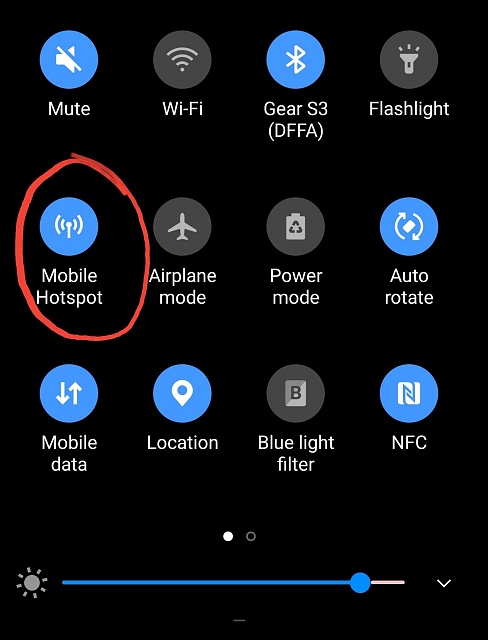
راهاندازی هات اسپات اندروید کاملاً ساده است. تنها کاری که باید انجام دهید این است که صفحه تنظیمات (Settings) را باز کنید به صفحه شبکه و اینترنت (Network and Internet Connection) وارد شوید. این بخش شامل تمام تنظیمات مربوط به اینترنت همراه تلفن شما، تماس ها وای فای و قابلیت هات اسپات است. در ادامه:
1- منوی Hotspot & Tethering را باز کنید.
2- گذینه Wi-Fi Hotspot را انتخاب کنید.
3- در صفحه ای که باز می شود، گذینه Use Wi-Fi Hotspot را انتخاب کنید.
اکنون می توانید با فعال کردن وای فای و انتخاب شبکه در یک گوشی یا دستگاه دیگر به هات اسپات گوشی اندرویدی خود متصل کنید. همچنین می توانید برای امنیت بیشت نام هات اسپات خود را تغییر دهید ویک رمز عبور برای آن تعیین کنید. برای این کار در منوی Wi-Fi hotspot، گزینهای را مشاهده میکنید که کلمه “Hotspot name” با نام نقطه اتصال نوشته شده است. آن را باز کرده و نام هات اسپات خود را تغییر دهید. پس از اتمام کار، نقطه اتصال تلفن شما با نامی که تعیین کرده اید در دستگاه های دیگر شما ظاهر می شود.
اگر نمی خواهید دیگران به هات اسپات شما بپیوندند، صفحه امنیت (Security) را باز کرده و گذیته WPA2-Personal را انتخاب کنید. اکنون، روی گذرواژه هات اسپات (Hotspot Password)ضربه بزنید و رمز عبور را به چیزی که می توانید به خاطر بسپارید تغییر دهید.
برای کسانی که با این اصطلاحات آشنا نیستند، WPA مخفف Wi-Fi Protected Access است. WPA یک فناوری رمزگذاری است که به ایمن کردن شبکه بی سیم تلفن همراه شما کمک می کند. به طور پیش فرض، رمز عبور ترکیبی تصادفی از کلمات و حروف است. پس از تنظیم رمز عبور، برای دسترسی به هات اسپات از هر دستگاهی به آن نیاز خواهید داشت.
اشتراک اینترنت گوشی از روش های دیگر
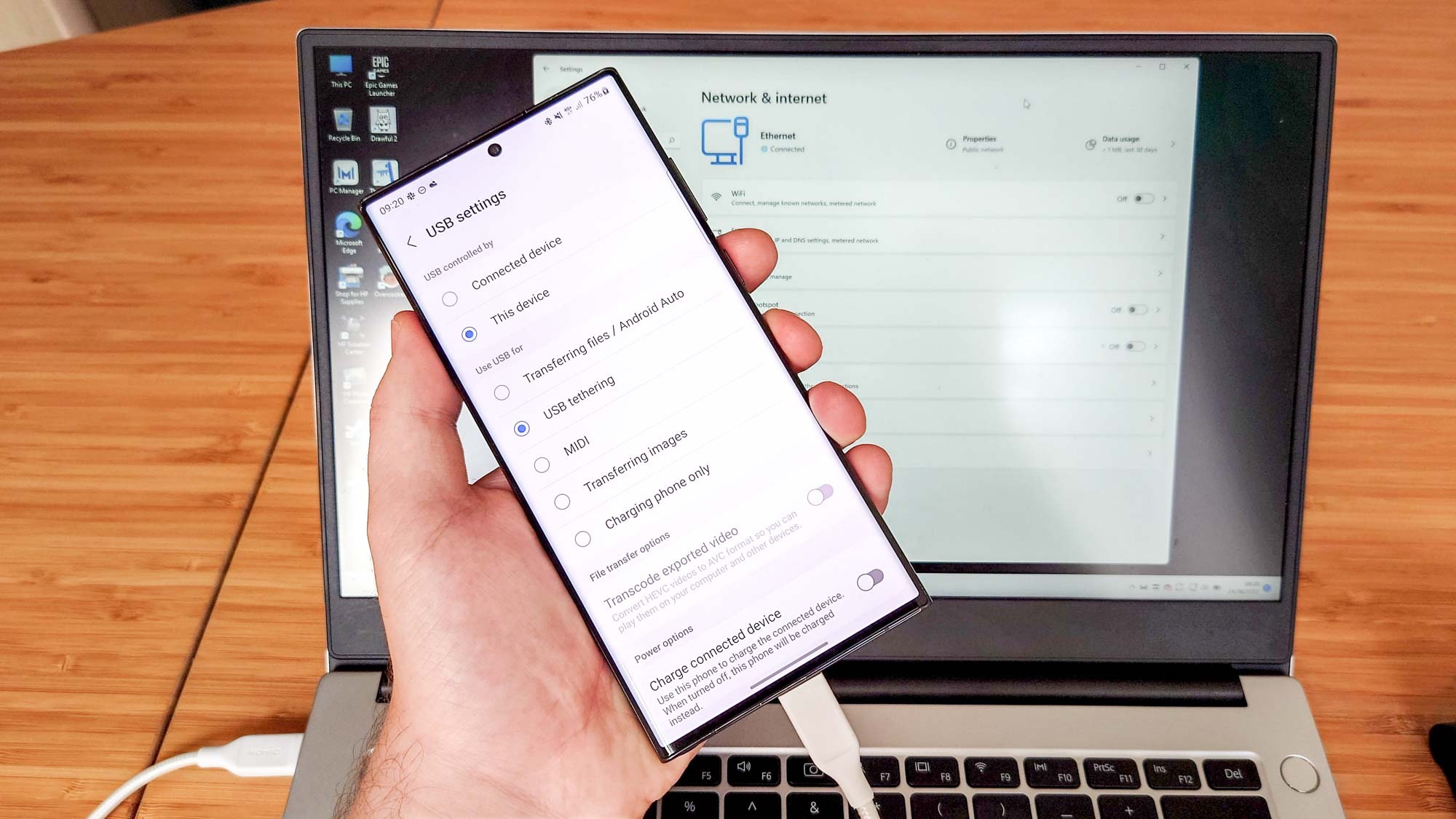
علاوه بر پخش یک شبکه Wi-Fi hotspot که به شما امکان میدهد دستگاهها را به تلفن اندروید خود متصل کنید، میتوانید اینترنت تلفن خود را با استفاده از اتصال سیمی با دستگاههای دیگر به اشتراک بگذارید. این قابلیت به عنوان Tethering شناخته میشود.با رفتن به منوی “Hotspot & Tethering”، گزینه USB tethering را خواهید یافت. با روشن بودن این تنظیم، میتوانید پهنای باند تلفن همراه هوشمند اندرویدی خود را با یک دستگاه متصل از طریق کابل USB به اشتراک بگذارید.
بیشتر دستگاه های اندرویدی، هنگامی که گوشی را به یک لپتاپ یا کامپیوتر وصل می کنید، در منویی از شما میپرسد که قصد انجام چه کاری را با اتصال کابلی دارید. میتوانید گذینه Tethering را در بین این گزینه ها نیز مشاهده کنید. اتصال Tethering به یک گوشی در کامپیوتر در بخش Networks ویندوز نشان داده می شود. علاوه بر این، تلفن با اتصال به رایانه شارژ می شود و از کاهش شارژ جلوگیری می کند. تفاوت بین Hotspot بی سیم و اتصال سیمی در این است که چندین دستگاه می توانند به طور همزمان یک هات اسپات دسترسی داشته باشند، اما تنها یک دستگاه را می توان همزمان با کابل USB متصل کرد.
نکاتی که باید به یاد داشته باشید
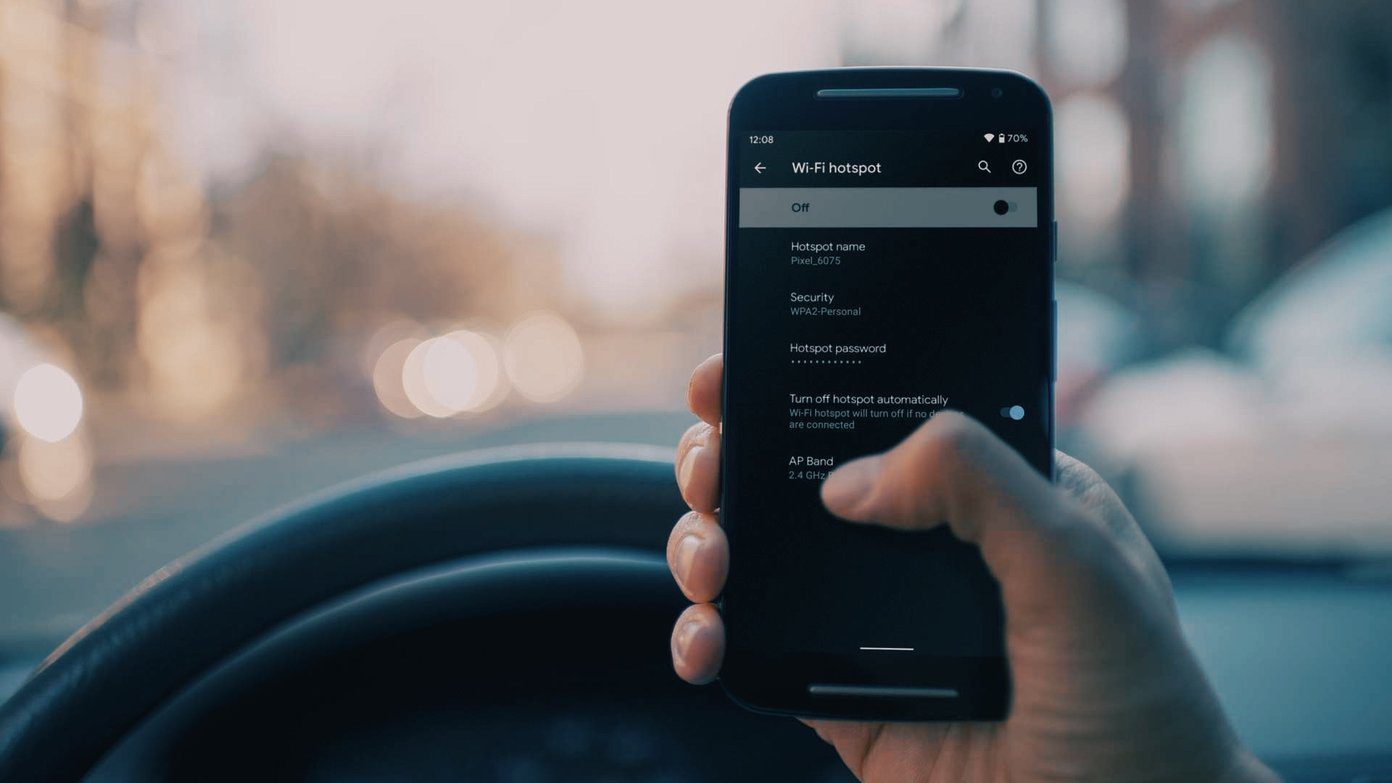
گزینه دیگری به نام Bluetooth Tethering نیز وجود دارد که اینترنت گوشی شما را از طریق بلوتوث به اشتراک می گذارد. در حالی که بلوتوث یک راه عالی برای اتصال به لوازم جانبی مانند هدفون و بلندگو است، اما نمیتواند دادهها را با سرعت اتصال Wi-Fi یا اتصال سیمی حمل کند. بنابرین فقط در صورتی از آن استفاده کنید که دو گذینه دیگر در دسترس نیست. مثلا کابلی در دسترس ندارید ولی یک دانگل مخصوص بلوتوث بر روی کامپیوتر شما وجود دارد.
اگر قصد دارید از تلفن اندرویدی خود به عنوان وسیله ای برای دسترسی به اینترنت در دستگاه های دیگر خود استفاده کنید، مواردی وجود دارد که باید در نظر داشته باشید. مثلا اینکه فعال کردن هات اسپات از داده های تلفن همراه شما استفاده می کند که منجر به هزینه می شود. همچنین روشن بودن هات اسپات منجر به خالی شدن سریع باتری گوشی و در بلند مدت کاهش عمر آن می شود. پس زمانی که به آن نیاز ندارید آن را خاموش کنید.